Cum să trimiteți e-mailuri WordPress utilizând Amazon SES (pas cu pas)
Publicat: 2021-09-28Întâmpinați probleme la trimiterea e-mailurilor de pe site-ul dvs. WordPress?
O modalitate ușoară de a îmbunătăți fiabilitatea e-mailului WordPress este utilizarea Amazon Simple Email Service sau Amazon SES.
În acest articol, vă vom arăta pas cu pas cum să trimiteți e-mailuri de pe site-ul dvs. WordPress folosind Amazon SES.
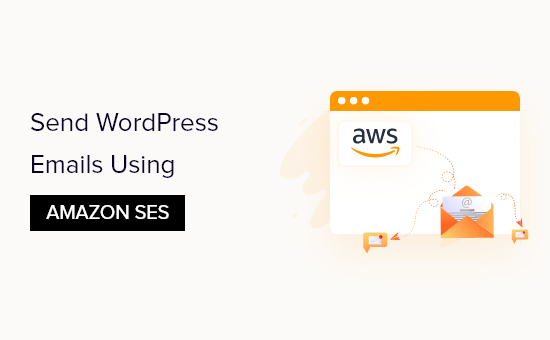
De ce și când aveți nevoie de Amazon SES pentru e-mailurile WordPress
De prea multe ori auzim că utilizatorii au probleme în a trimite e-mailuri de pe site-ul lor WordPress. Aceasta este o problemă, deoarece vă bazați pe e-mail pentru ca site-ul dvs. să funcționeze fără probleme.
De exemplu, site-ul dvs. se bazează pe e-mail pentru a reseta parolele pierdute sau pentru a trimite notificări când se înregistrează noi utilizatori sau când cineva vă completează formularul de contact.
În mod implicit, WordPress folosește funcția de e-mail PHP pentru a trimite e-mailuri. Cu toate acestea, această funcție nu funcționează întotdeauna așa cum era de așteptat. Acest lucru se datorează adesea faptului că companiile de găzduire WordPress îl blochează pentru a preveni abuzul și spamul.
De asemenea, filtrele de spam de la furnizorii populari de servicii de e-mail verifică e-mailurile primite pentru a verifica expeditorul. E-mailurile WordPress implicite nu reușesc această verificare și, uneori, este posibil să nu ajungă nici măcar în folderul de spam.
SMTP (Simple Mail Transfer Protocol) este standardul industrial pentru trimiterea de e-mailuri. Spre deosebire de funcția de e-mail PHP, SMTP folosește o autentificare adecvată, ceea ce crește șansele ca e-mailurile tale să fie livrate cu succes.
Amazon SES este un serviciu SMTP conceput pentru e-mailul de afaceri. Este o soluție bună pentru a trimite e-mailuri de notificare WordPress doar ție și echipei tale și, de asemenea, pentru a trimite buletine informative prin e-mail către liste mari de corespondență.
Serviciul este gratuit pentru primul an. După aceea, poate fi necesar să plătiți pe măsură ce mergeți, în funcție de numărul de e-mailuri pe care le trimiteți și de alți factori. Vă puteți face o idee despre cât vă va costa pe pagina de prețuri Amazon SES.
În acest tutorial, vă vom arăta cum să trimiteți e-mail la serviciul Amazon SES de pe site-ul dvs. WordPress folosind pluginul WP Mail SMTP.
Nota editorului: credem că Amazon SES este puțin complicat pentru începători. Acesta este motivul pentru care recomandăm în general utilizatorilor să folosească SMTP.com sau Sendinblue, care funcționează și cu pluginul SMTP WP Mail.
Configurarea contului dvs. Amazon AWS
În primul rând, va trebui să vă creați un cont gratuit, vizitând site-ul web Amazon Web Services. În timp ce contul este gratuit, va trebui să introduceți detaliile cardului de credit la configurarea contului.
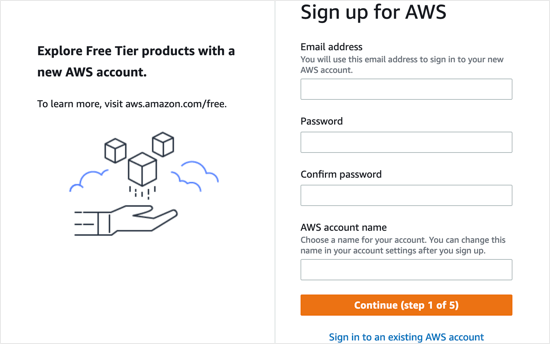
După ce ați creat un cont AWS, va trebui să configurați un utilizator. Acest lucru vă va oferi cheile de acces necesare mai târziu.
Pentru a face acest lucru, trebuie să deschideți pagina Utilizatori Amazon Web Services. În această pagină, trebuie să faceți clic pe butonul „Adăugați utilizatori”.
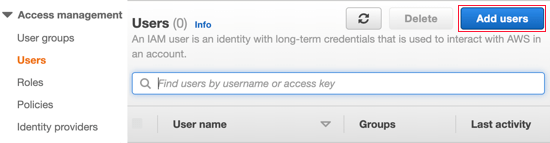
Apoi, trebuie să configurați un nou utilizator. În câmpul Nume utilizator, puteți adăuga orice nume doriți, dar vă recomandăm să utilizați formatul yourdomain_wpmailsmtp.
Acest lucru va fi util în viitor dacă creați utilizatori suplimentari pentru alte site-uri web. Veți ști dintr-o privire pentru ce site este fiecare utilizator și că este folosit de pluginul WP Mail SMTP.
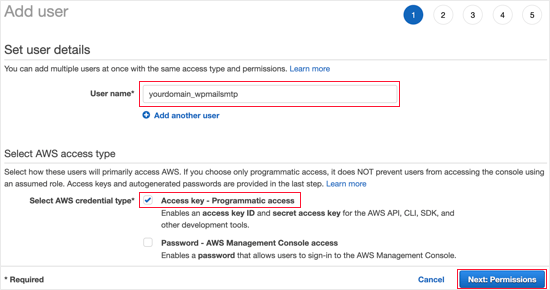
De asemenea, va trebui să selectați tipul de autentificare AWS. Ar trebui să faceți clic pe caseta de selectare de lângă „Cheie de acces – Acces programat”.
După ce ați terminat, puteți face clic pe butonul „Următorul: Permisiuni” din partea de jos a ecranului.
Veți vedea acum ecranul „Setați permisiunile”. Trebuie să faceți clic pe a treia opțiune, „Atașați direct politicile existente”.
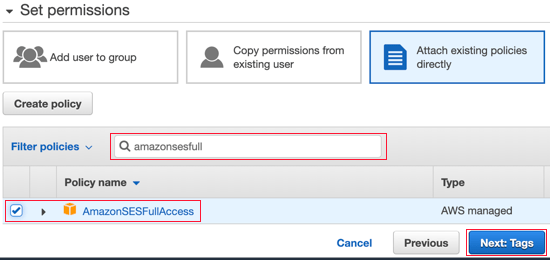
Apoi ar trebui să tastați „AmazonSESFullAccess” în bara de căutare pentru a filtra lista. Acum ar trebui să fie enumerată o singură politică. Asigurați-vă că faceți clic pe caseta de selectare din stânga acelei politici.
După aceea, faceți clic pe butonul „Următorul: Etichete” din partea de jos a ecranului. Nu este nevoie să modificăm nicio setare pe pagina „Adăugați etichete”, așa că faceți clic pe butonul „Următorul: Examinare” și veți fi direcționat la pagina Revizuire.
Odată ajuns acolo, puteți vedea toate detaliile pe care le-ați ales pentru acest utilizator. Dacă totul pare corect, atunci pur și simplu faceți clic pe butonul „Creați utilizator”.
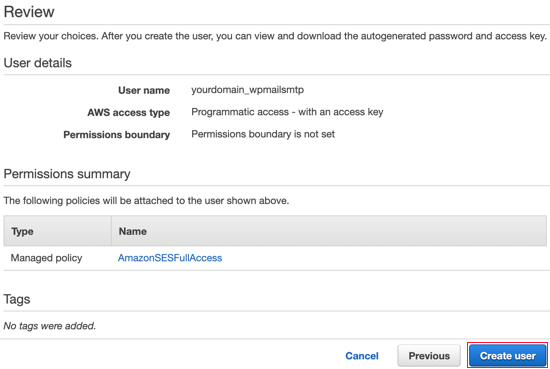
Veți vedea acum un mesaj că ați creat cu succes utilizatorul. Veți vedea, de asemenea, un ID de cheie de acces și o cheie de acces secretă pentru utilizatorul dvs.
Veți avea nevoie de acestea mai târziu în tutorial, așa că ar trebui să faceți o copie a acestora într-o locație sigură sau pur și simplu să descărcați fișierul CSV. Alternativ, păstrați această fereastră de browser deschisă, astfel încât să puteți reveni la ea mai târziu.
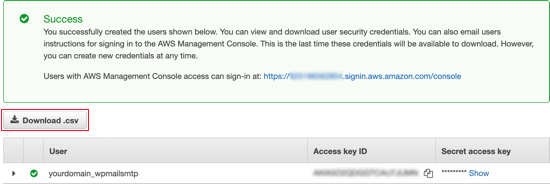
Comutarea Amazon Web Services în modul de producție
În mod implicit, contul dvs. Amazon SES va fi rulat în modul Sandbox. Acest mod limitat vă va permite să trimiteți e-mailuri numai către adrese de e-mail verificate și este conceput pentru a împiedica spammerii să abuzeze de sistem.
Dacă doriți să trimiteți e-mailuri oricui, atunci va trebui să faceți o solicitare pentru a trece din modul Sandbox în Modul Production. Primul pas este să vizitați pagina de asistență AWS pentru a crea un nou caz.
Mai întâi va trebui să vă conectați ca utilizator pe care tocmai l-ați configurat. Odată ce vă aflați pe pagina „Creați un caz”, va trebui să faceți clic pe a doua opțiune, „Creștere limită de servicii”.
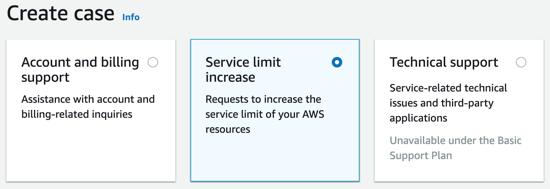
În continuare, va trebui să completați detaliile cazului. Amazon va folosi răspunsurile dvs. pentru a se asigura că nu veți trimite e-mailuri spam.
Ar trebui să lăsați tipul de limită ca „Limite de servicii SES” și să selectați „Tranzacțional” ca tip de e-mail. În câmpul Adresă URL a site-ului, ar trebui să introduceți adresa site-ului dvs.
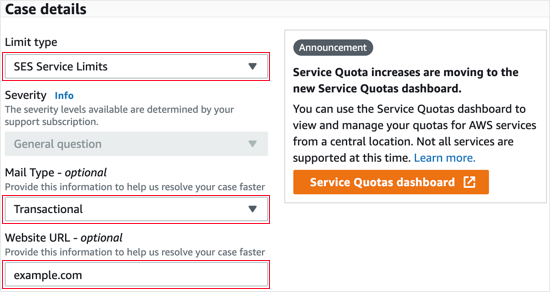
Următoarea secțiune este etichetată „Descrieți, în detaliu, cum veți trimite numai destinatarilor care v-au solicitat în mod expres e-mailul”. Aici ar trebui să împărtășiți câteva detalii despre procesul dvs. de trimitere a e-mailului.
De exemplu, ați putea spune că trimiteți notificări de site doar administratorului site-ului sau trimiteți e-mail numai celor care au completat un formular pe site-ul dvs.
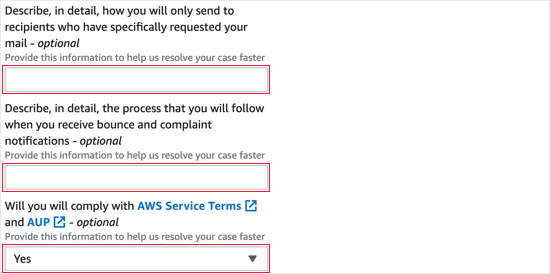
Apoi vi se cere să „Descrieți, în detaliu, procesul pe care îl veți urma atunci când primiți notificări de respingere și reclamații”. De exemplu, puteți explica că setarea „Forțare de la e-mail” din WP Mail SMTP va trimite toate notificările de respingere la o adresă de e-mail specificată.
Când ați întrebat dacă veți respecta termenii și condițiile AWS, trebuie să răspundeți „Da”.
Apoi, ar trebui să derulați în jos la secțiunea Cereri. Începeți prin a selecta aceeași regiune ca atunci când vă configurați contul AWS. Aceasta va fi regiunea cea mai apropiată de unde se află serverul site-ului dvs.
Pentru câmpul limită, ar trebui să selectați „Cota de trimitere zilnică dorită” din meniul derulant. După aceea, sub „Valoare limită nouă” ar trebui să introduceți estimarea numărului maxim de e-mailuri pe care așteptați să le trimiteți într-o zi.
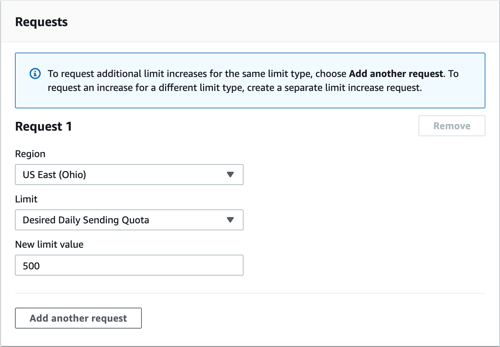
Ultima secțiune de pe pagină este „Descrierea cazului de utilizare”. Aici ar trebui să împărtășiți detalii despre tipul de site web pe care îl aveți și de ce veți trimite e-mailuri.
Asigurați-vă că includeți tipurile de e-mailuri care vor fi trimise, cum ar fi confirmările de trimitere a formularelor, chitanțele de achiziție sau buletinele informative. Un răspuns mai detaliat aici poate oferi cererii dumneavoastră o șansă mai mare de succes.
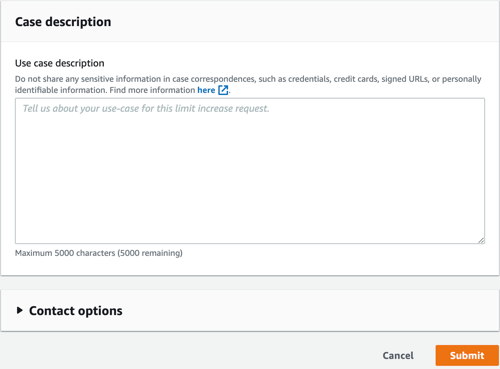
După ce ați completat cererea, mergeți mai departe și faceți clic pe butonul Trimiteți. Veți primi două e-mailuri de la Amazon Web Services care confirmă că a fost creat un nou caz.

Ar trebui să primiți o decizie de la Amazon în termen de o zi lucrătoare. Dar, între timp, puteți continua cu acest tutorial.
Instalarea WP Mail SMTP pe site-ul dvs. WordPress
WP Mail SMTP este cel mai bun plugin SMTP pentru WordPress. Va trebui să cumpărați un plan Pro sau mai mare pentru a utiliza Amazon SMTP. Acest lucru vă oferă, de asemenea, acces la asistență premium și la mănușă albă configurate de unul dintre experții lor.
Dacă doriți ca echipa de asistență WP Mail SMTP să seteze acest lucru pentru dvs., puteți urma ghidul lor despre cum să solicitați configurarea mănușii albe pentru SMTP, în loc să urmați pașii de mai jos.
Mai întâi, va trebui să instalați și să activați WP Mail SMTP pe site-ul dvs. web. Pentru mai multe detalii, consultați ghidul nostru despre cum să instalați un plugin WordPress.
Instalarea WP Mail SMTP
La activare, asistentul de configurare WP Mail SMTP va porni automat. Va trebui să faceți clic pe butonul Să începem.
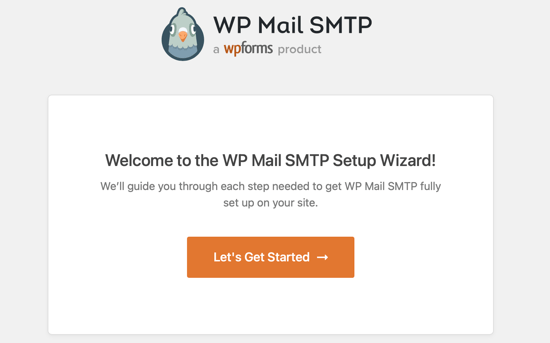
În continuare, vi se va afișa o listă de servicii de e-mail care sunt acceptate. Aici trebuie să selectați Amazon SES și apoi să faceți clic pe butonul „Salvați și continuați”.
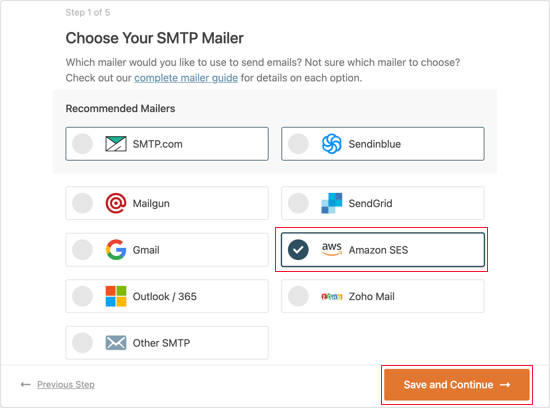
Veți vedea un mesaj care explică că Amazon SES este o alegere bună pentru utilizatorii avansați din punct de vedere tehnic. Ar trebui să faceți clic pe butonul „Înțeleg, Continuați” pentru a închide mesajul.
După aceea, vi se va cere să configurați setările de e-mail. Va trebui să completați câmpurile ID-ul cheii de acces, Cheia de acces secretă și Regiunea cu informațiile pe care le-ați copiat mai devreme când ați creat un cont Amazon AWS.
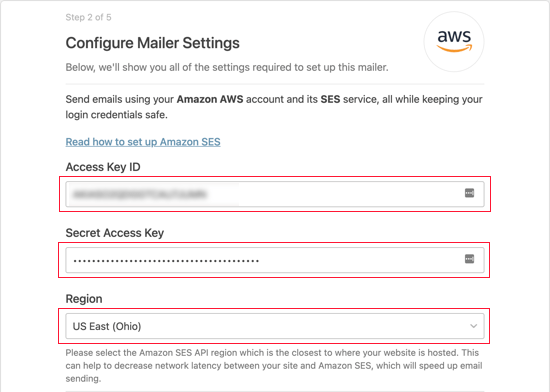
Acum trebuie să derulați în jos la secțiunea Identități SES. Aici puteți alege să vă verificați fie domeniul, fie adresa de e-mail.
Verificarea domeniului dvs
Avantajul verificării după domeniu este că va verifica orice adresă de e-mail care utilizează acel domeniu. Verificarea unei adrese de e-mail este mai ușoară, dar apoi va trebui să verificați fiecare adresă de e-mail pe care doriți să o utilizați separat.
Pentru a vă verifica numele de domeniu pe Amazon SES, trebuie să vă asigurați că este selectată opțiunea Verificare domeniu. După aceea, ar trebui să introduceți numele de domeniu pe care l-ați folosit când v-ați înregistrat pentru Amazon AWS.
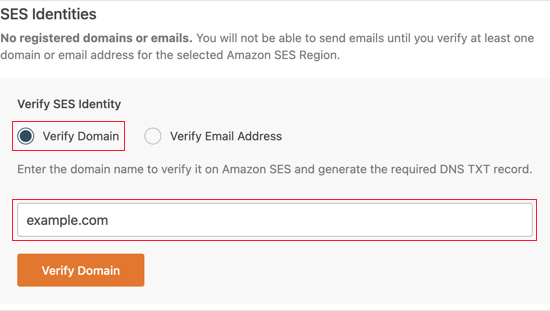
După ce ați introdus numele domeniului, trebuie să faceți clic pe butonul Verificați domeniul. Vi se va da un nume și o valoare de adăugat la o nouă înregistrare TXT în setările DNS ale domeniului dvs.
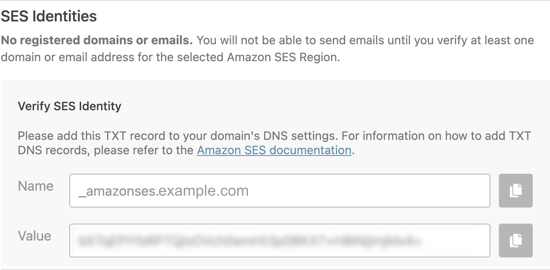
Pentru instrucțiuni despre cum să creați o înregistrare TXT la setările DNS ale site-ului dvs., consultați ghidul nostru DNS
După ce v-ați verificat cu succes domeniul, ar trebui să reveniți la setările WP Mail SMTP ale site-ului dvs. și apoi să reîmprospătați pagina. Orice domenii verificate vor fi acum afișate.
Acum puteți sări peste secțiunea „Verificarea e-mailului” de mai jos și să treceți la „Configurarea numelui și a e-mailului de la de la”.
Verificarea e-mailului dvs
Dacă intenționați să utilizați o singură adresă de e-mail cu WP Mail SMTP, atunci verificarea adresei de e-mail este o alegere bună.
Mai întâi, trebuie să faceți clic pe opțiunea Verificare adresă de e-mail și apoi ar trebui să introduceți adresa de e-mail pe care intenționați să o utilizați în câmpul furnizat.
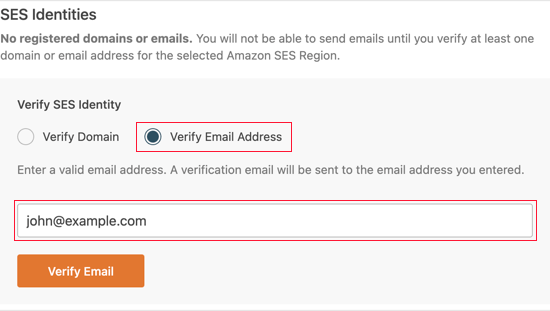
După ce ați introdus adresa de e-mail, trebuie să faceți clic pe butonul Verificare e-mail. Veți vedea o notificare care vă cere să verificați căsuța de e-mail pentru un e-mail de confirmare.
Acest e-mail va fi trimis de la Amazon Web Services și va include un link de verificare. Trebuie să faceți clic pe acest link în termen de 24 de ore pentru a verifica această adresă de e-mail.
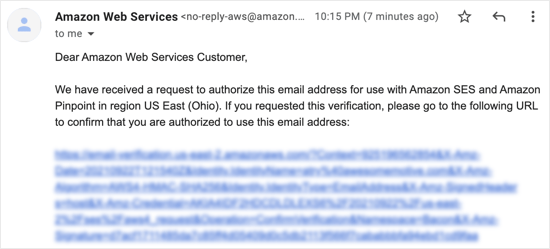
După ce v-ați verificat cu succes e-mailul, puteți reveni la setările WP Mail SMTP ale site-ului dvs. și puteți reîmprospăta pagina. Orice adrese de e-mail verificate ar trebui să fie afișate.
Configurarea numelui și e-mailului de la de la
Acum ar trebui să derulați în jos până la secțiunea finală a paginii unde puteți introduce numele și adresa de e-mail „De la”.
Trebuie să introduceți un nume în câmpul De la Nume. Acesta este numele asociat e-mailurilor pe care le trimiteți și va fi setat implicit la numele site-ului dvs.
Puteți schimba acest nume cu orice nume, cum ar fi numele companiei sau numele personal. De asemenea, puteți verifica opțiunea Forțare de la nume pentru a aplica această setare la nivelul întregului site.
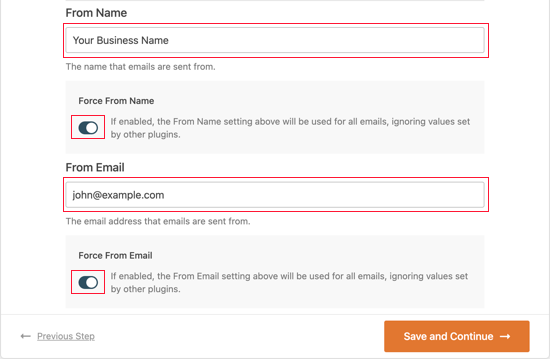
Puteți introduce orice adresă de e-mail verificată în câmpul De la e-mail. Pentru cele mai bune rezultate, vă recomandăm să utilizați o adresă de e-mail comercială cu domeniul site-ului dvs., cum ar fi [email protected].
Vă recomandăm să bifați caseta etichetată Force From Email. Aceasta înseamnă că veți folosi automat aceeași adresă de e-mail de ieșire pe site-ul dvs. WordPress.
Această opțiune vă va scuti de problemele de a edita setările de e-mail pe tot site-ul dvs. și va face mai puțin probabil ca e-mailurile dvs. să ajungă la spam.
După ce ați terminat de introdus setările, puteți face clic pe butonul Salvați și continuați.
Activarea funcțiilor SMTP WP Mail
În cele din urmă, vi se va întreba ce funcții de e-mail doriți să activați. În mod implicit, primele trei opțiuni sunt activate. Acestea sunt livrarea e-mailului îmbunătățită, urmărirea erorilor de e-mail și un rezumat săptămânal prin e-mail.
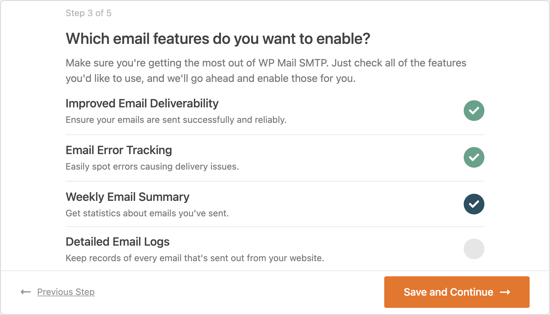
Dacă doriți, puteți activa și jurnalele de e-mail detaliate. După ce ați făcut selecția, ar trebui să faceți clic pe butonul Salvați și continuați.
Introducerea cheii de licență SMTP WP Mail
În cele din urmă, trebuie să introduceți cheia de licență SMTP WP Mail. Vi s-a trimis această cheie prin e-mail când v-ați înscris pentru contul dvs. WP Mail SMTP Pro.
De asemenea, puteți găsi cheia de licență făcând clic pe „Vedeți cheia de licență, detalii și descărcări” din pagina de cont de pe site-ul web SMTP WP Mail.
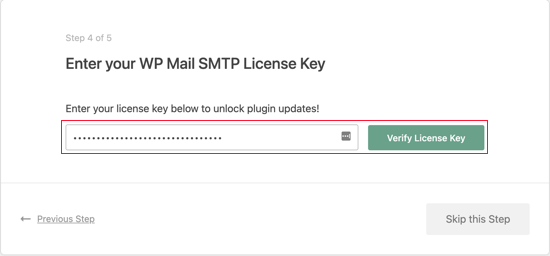
După ce ați introdus cheia de licență, ar trebui să faceți clic pe butonul Verificați cheia de licență. Ar trebui să vedeți un mesaj de succes. Pur și simplu faceți clic pe OK pentru a confirma mesajul și apoi faceți clic pe butonul Continuare.

WP Mail SMTP va verifica acum configurația mailului. Dacă totul funcționează conform așteptărilor, atunci veți vedea un ecran cu mesajul „Felicitări, ați configurat cu succes WP Mail SMTP!”
Dacă ceva nu este în regulă, veți vedea un mesaj care spune „Hopa, se pare că lucrurile nu sunt configurate corect”. Va trebui să faceți clic pe butonul Start Troubleshooting pentru a remedia eroarea.
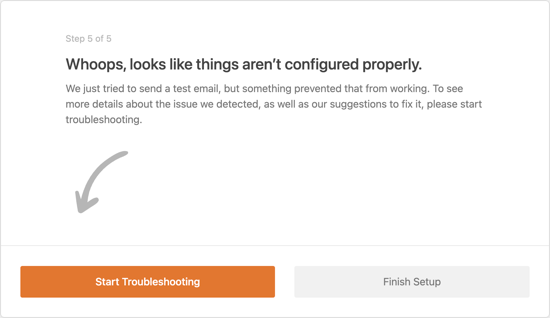
Trimiterea unui e-mail de testare
După ce ați terminat depanarea, este posibil să doriți să trimiteți un alt e-mail de test pentru a vă asigura că totul funcționează corect.
Va trebui să navigați la WP Mail SMTP » Instrumente și apoi să faceți clic pe fila „Test e-mail”. În mod implicit, e-mailul de testare va fi trimis la adresa de e-mail a administratorului site-ului dvs., dar puteți modifica acest lucru. Apoi, faceți clic pe „Trimite e-mail”.
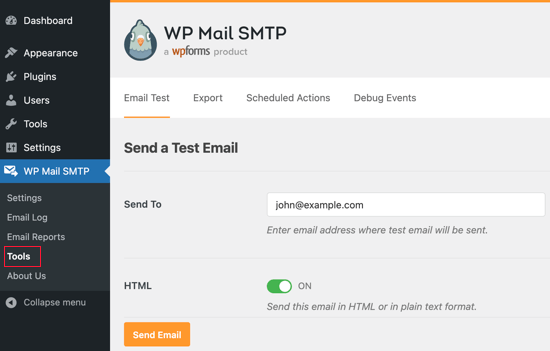
Dacă totul a fost configurat corect, atunci ar trebui să vedeți un succes! mesaj.
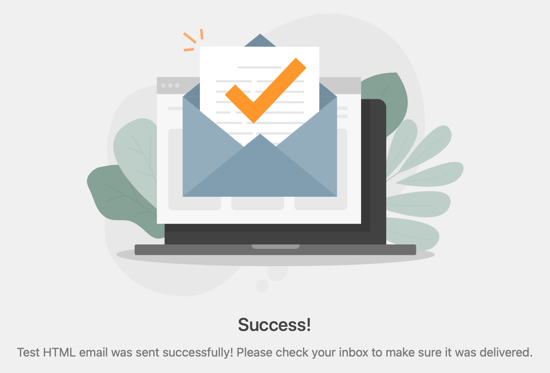
Asta e! Sperăm că acest tutorial v-a ajutat să învățați cum să trimiteți e-mailuri WordPress folosind Amazon SES. De asemenea, poate doriți să aflați cum să obțineți un certificat SSL gratuit pentru site-ul dvs. WordPress sau consultați lista noastră de pluginuri WordPress obligatorii.
Dacă ți-a plăcut acest articol, atunci abonează-te la canalul nostru YouTube pentru tutoriale video WordPress. Ne puteți găsi și pe Twitter și Facebook.
